Android 12 ရဲ့ Call Screening Features တွေကို ဘယ်လို သုံးရမလဲ ?

Photo by The Verge
ဖေဖော်ဝါရီလ 2020 မှာ Google က ၎င်းရဲ့ Pixel phones တွေ အတွက် မိတ်ဆက် ပေးခဲ့တဲ့ လွယ်လွယ်ကူကူ လုပ်ဆောင်နိုင်သော call screening function တွေကို ဘယ်လိုမျိုး အသုံးပြု၍ ရနိုင်သလဲ ဆိုတာကို ရှင်းပြ ထားတဲ့ article ဆောင်းပါး တစ်ပုဒ်ကို 2020 တုန်းက ထုတ်ဝေ ခဲ့ပါတယ်။
Screen Call ၊ Google ရဲ့ screening app ဟာ မမှတ်မိတဲ့ နံပါတ်တွေ အတွက် ဖုန်း ခေါ်ဆိုမှုတွေ ( သို့မဟုတ် မင်းစကား မပြောချင်တဲ့ လူတွေ ) ကို screen calls လုပ်နိုင်မှာပဲ ဖြစ်ပါတယ်။
၂နှစ် နီးပါး ကြာပြီးတဲ့ နောက် Android 12 ဖြင့် ကုမ္ပဏီက spam calls တွေ အသုံးပြုရတာ နည်းပါး စေရုံ သာမက call menus တွေမှ တစ်ဆင့် လုပ်ဆောင်ရတဲ့ ပျင်းရိစရာ ကောင်းပြီး စိတ်ရှုပ် ထွေးစရာ လုပ်ဆောင်ချက် တွေကို ကိုင်တွယ် ဖြေရှင်းဖို့ တားဆီး နိုင်စေမယ့် အသုံးဝင်သော features အချို့ကို ထည့်သွင်း ပေးထား ပါတယ်။ Pixel phone မရှိလည်းပဲ ၎င်းတို့ ထဲမှ တချို့ကို ရနိုင် ပါတယ်။
Call screening အလုပ်က ဘယ်လိုမျိုးလဲ ? contact list မှာ မပါဝင်တဲ့ သူ တစ်ဦးဦး ထံမှ ဖုန်း ခေါ်ဆို လာသောအခါမှာ “Screen call” button ( ခေါ်ဆိုမှုကို လက်ခံဖို့ ဒါမှ မဟုတ် ငြင်းဆိုဖို့ အတွက် button ) ကို ရရှိမှာပဲ ဖြစ်ပါတယ်။ “Screen call,” ကို နှိပ်ပါက ခေါ်ဆိုသူက ဘယ်သူ့လဲ ဆိုတာ နှင့် ဘာကြောင့် ခေါ်ဆိုသလဲ လို့ မေးမြန်းတဲ့ အသံ မက်ဆေ့ချ် ( audio message ) တစ်စောင်ကို ရရှိမှာပဲ ဖြစ်ပါတယ်။ Message မှာ ပါတဲ့ စာသား နှင့် ၎င်းတို့ရဲ့ reply ဟာ screen ပေါ်မှာ ပေါ်လာမှာပဲ ဖြစ်ပါတယ် ။ အဲဒီ နောက် ဖုန်းခေါ်လိုတဲ့ အခါ ဖြစ်စေ ၊ မကိုင်ချင်တာ ဖြစ်စေ စသည်တို့ကို ရွေးချယ် နိုင်ပါတယ်။
စိတ်မကောင်းစရာကတော့ ကျွန်ုပ်တို့ အားလုံး သိကြတဲ့ အတိုင်း၊ ထုတ်လုပ်သူ နှင့် မော်ဒယ် အပေါ် မူတည်၍ Android ဖုန်းတွေ ကြားမှာ ကွဲပြားမှုတွေ ရှိနိုင် ပါတယ်။ ရလဒ် အနေဖြင့် ရနိုင်တဲ့ နောက်ဆုံးပေါ် features တွေထဲမှ တစ်ခု ဖြစ်တဲ့ automatic call screening ဟာ အခု လောလောဆယ်မှာ Pixel 6 နှင့် Pixel 6 Pro တွင်သာ တွေ့ရ နိုင်ပါတယ်။
ထို့ကြောင့် ဒီ article က Pixel 6 ( သို့မဟုတ် ) 6 Plus အတွက် Google’s call screening feature ကို ဘယ်လို အသုံးပြုရ မလဲ ဆိုတာနှင့် လက်ရှိ Android 12 အသုံးပြု နေတဲ့ အခြား ဖုန်းတွေ အတွက် မတူတဲ့ လမ်းညွှန်ချက် တွေကို ပေးထား ပါတယ်။ ဒါကတော့ Pixel 3 ကို အသုံးပြုပြီး ဖော်ပြ ထားပါတယ်။ သို့သော် Samsung ဖုန်း တစ်လုံး ရှိရင်လည်း Play Store မှ Google Phone app ကို download ဆွဲပြီး ဒီ features အချို့ကို ဝင်ရောက် စေနိုင်မှာ ဖြစ်ပြီး ၊ ဤလမ်းညွှန်ချက်တွေ အတိုင်း အဆင်ပြေပြေ လုပ်ဆောင် နိုင်မှာပဲ ဖြစ်ပါတယ်။

If you don’t recognize the caller, select the “Screen call” button.
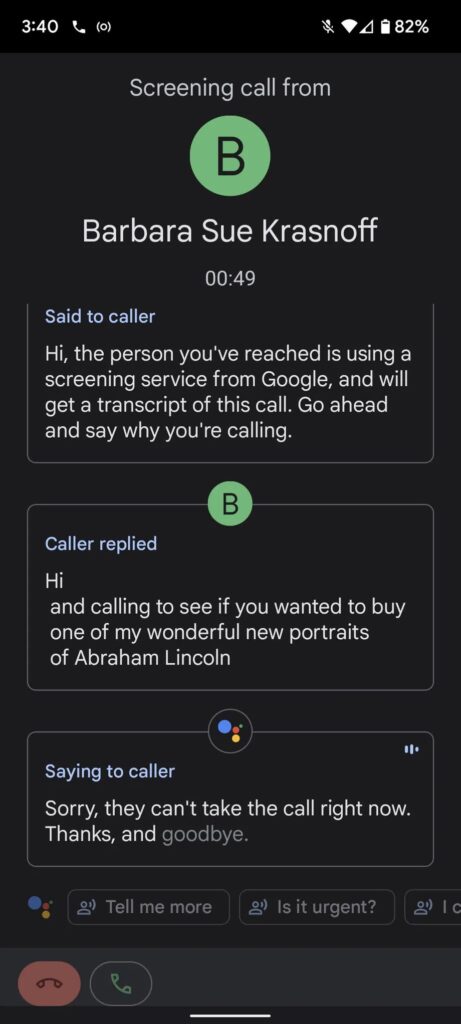
Your caller’s answer will appear on your screen, and you can choose to accept the call or hang up.
Screen Call အလုပ် လုပ်ပုံကို manage လုပ်ဖို့ မခက်ခဲပါဘူး ။ ဒီမှာ Pixel 6 model ကို အသုံးပြုနေတာ ၊ မပြုတာ အပေါ် မူတည်ပြီး settings တွေကို ချိန်ညှိ နိုင်မှာပဲ ဖြစ်ပါတယ်။
PIXEL 6 AND 6 PRO
- Phone app မှာ ညာဘက် အပေါ် ထောင့်မှာ ရှိတဲ့ အစက်သုံးစက် ( three dots ) ကို နှိပ်ပါ။
- Settings -> Spam and Call Screen ကို သွားပါ။
ပထမဆုံး ဖုန်းမှာ business နှင့် spam numbers တွေ အပြင် contacts တွေကို ခွဲခြား သတ်မှတ် ပေးသော “See caller and spam ID” နှင့် တရားဝင် အတည်ပြု လုပ်ငန်းတွေအတွက် call ID ပါ၀င်တဲ့ “Verified Calls” ဆိုတဲ့ အဖွင့်/အပိတ် လုပ်နိုင်သော controls နှစ်ခုကို တွေ့ရ ပါလိမ့်မယ်။
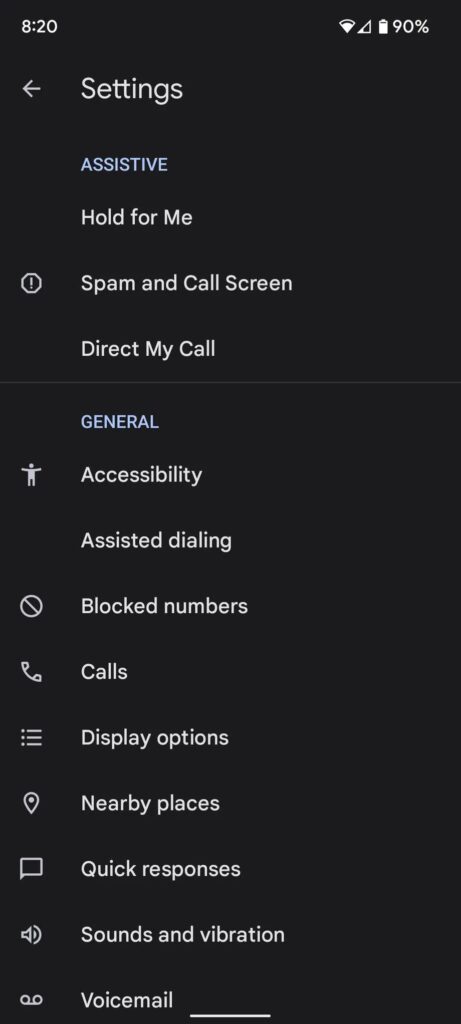
Tap on “Spam and Call Screen.”
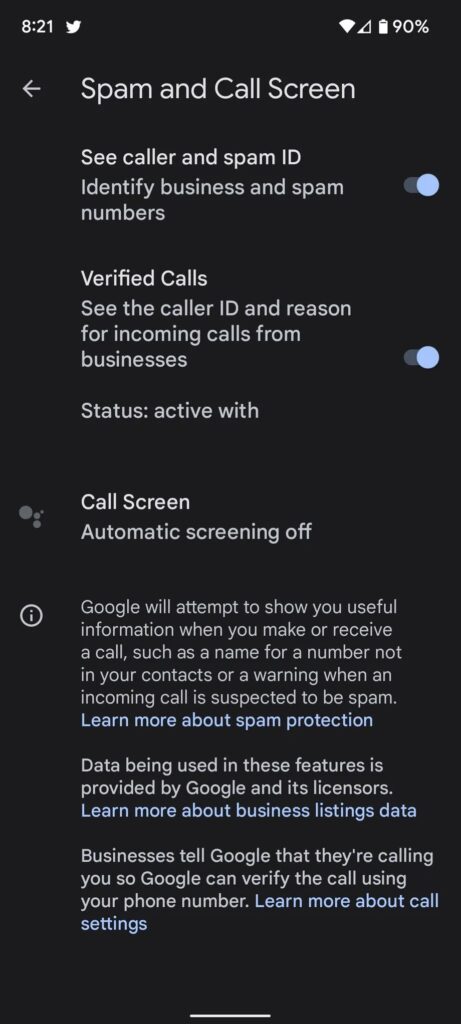
You can toggle on controls to identify business numbers.
အခြား controls တွေ အားလုံး အတွက် “Call Screen.” ကို နှိပ်ပါ။ ဒီနေရာမှာ categories များစွာ ထဲမှ တစ်ခု ဖြစ်တဲ့ spam ၊ faked numbers များ၊ first-time callers တွေ ( သို့မဟုတ် ) hidden numbers တွေ ပါဝင်တဲ့ ခေါ်ဆိုမှု တွေနှင့် ဘယ်အရာကို လုပ်ဆောင်မလဲ ဆိုတာကို ဆုံးဖြတ် နိုင်ပါတယ် ။ အခြေအနေ အားလုံးမှာ ရွေးချယ်စရာ နှစ်ခု ရှိပါတယ်။ Phone ring မြည်ဖို့ ရွေးချယ် နိုင်ပြီး call ခေါ်ဆိုမှုကို screen လုပ်လိုခြင်း ရှိ၊ မရှိ ကိုယ်တိုင် ဆုံးဖြတ်နိုင်ပါတာ ( သို့မဟုတ် ) call ခေါ်ဆိုမှုကို Google အား အလိုအလျောက် screen လုပ်ပေးကာ robocall ဖြစ်ရင် ၎င်းအား ငြင်းပယ် နိုင်ပါတယ် ။ တစ်ခုတည်းသော ချွင်းချက်က spam calls တွေ ဖုန်း ring လုံးဝ မြည်မလာ စေဖို့ silent လုပ်ဖို့လည်း ရွေးချယ် နိုင်တာပဲ ဖြစ်ပါတယ်။
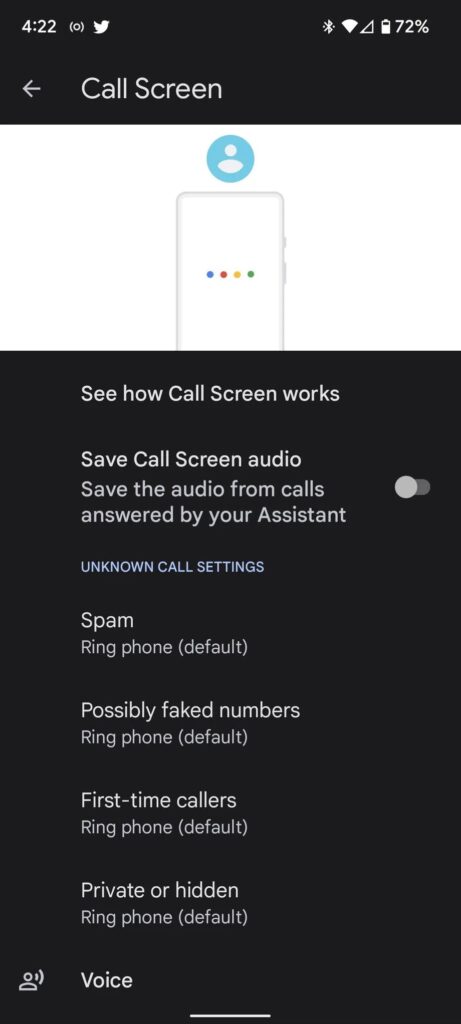
On a Pixel 6 or 6 Pro, you’ll be able to get certain calls automatically screened.
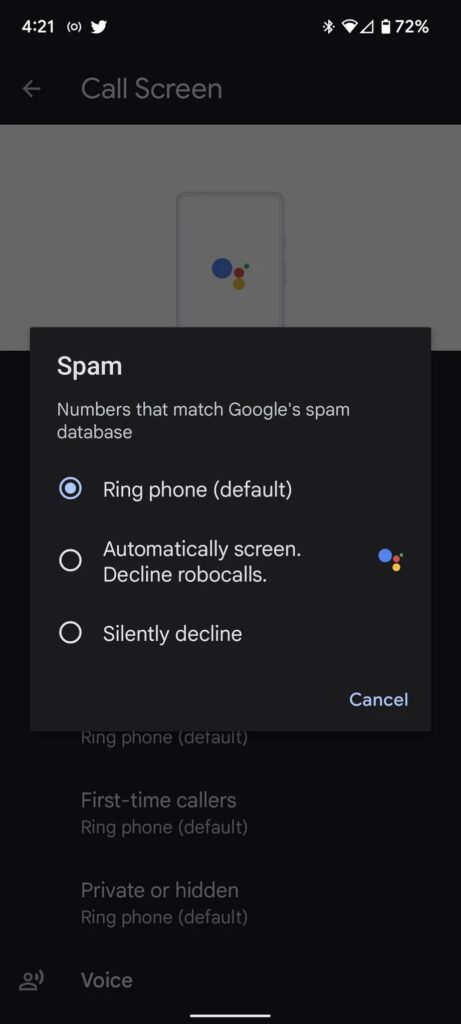
Tap on a category, such as Spam, to have it automatically screened.
ဒီ categories တစ်ခုစီ ကို သီးခြား သတ်မှတ်ဖို့ လိုအပ် ပါတယ်။ category name ကို နှိပ်ပြီး အဆိုပါ calls ခေါ်ဆိုမှု များကို ဘယ်လို လုပ်ဆောင် စေချင်တာကို ရွေးချယ်ပါ။ Default မှာ phone ring မြည်ဖို့ ဖြစ်ပြီး ခေါ်ဆိုမှု call ကို screen လုပ်လိုခြင်း ရှိ/မရှိ ကိုယ်တိုင် ဆုံးဖြတ် နိုင်စေပေမယ့် ရွေးချယ်စရာ ရှိဆိုရင် ၎င်းတို့ကို leave လုပ် နိုင်ပါတယ်။ သတိထားရမယ့် အချက်က Google အရ headphones (သို့မဟုတ်) speakers တွေကို အသုံးပြု နေပါက automatic screening အလုပ်မလုပ်တော့ တာပဲ ဖြစ်ပါတယ်။
Call Screen တွင် enable လုပ်နိုင်တဲ့ အခြားသော features နှစ်ခု ရှိပါတယ် ။ Screen လုပ်ထားသော calls ခေါ်ဆိုမှုတိုင်းမှ audio ကို save ထားနိုင်ပါတယ် ။ အမျိုးသမီး အသံ (သို့မဟုတ်) အမျိုးသား အသံ စတာတွေနဲ့ ဖုန်းခေါ်ဆိုမှုကို ဖြေကြား နိုင်ပါတယ် ။ default က အမျိုးသမီး အသံ ဖြစ်ပါတယ်။ ထို့ကြောင့် ၎င်းကို ပြောင်းလိုပါက “Voice” ပေါ်မှာ record လုပ်ထားပြီး ပြောင်းနိုင် ပါတယ်။
Pixel Phone အဟောင်းတွေ နှင့် အခြား Phone များ
အကယ်၍ Pixel 6 (သို့မဟုတ်) 6 Plus ကို သုံးတာ မဟုတ်ဘူး ဆိုရင် Contacts list မှာ နံပါတ် မပါတဲ့ call တိုင်း screen လုပ်ဖို့ အခွင့်အရေးကို ကမ်းလှမ်း ထားဆဲ ဖြစ်ပါတယ်။ ( Pixel 6 line မှာ ရရှိနိုင်တဲ့ automatic screening ကို ဝင်ရောက်ခွင့် ရှိမှာ မဟုတ် သော်လည်း ) call screening အတွက် settings များကို manage လုပ်နိုင်ပါတယ်။
- Phone app မှာ ညာဘက် အပေါ် ထောင့်မှာ ရှိတဲ့ အစက်သုံးစက် ( three dots ) ကို နှိပ်ပါ။
- Settings -> Spam and Call Screen ကို သွားပါ။
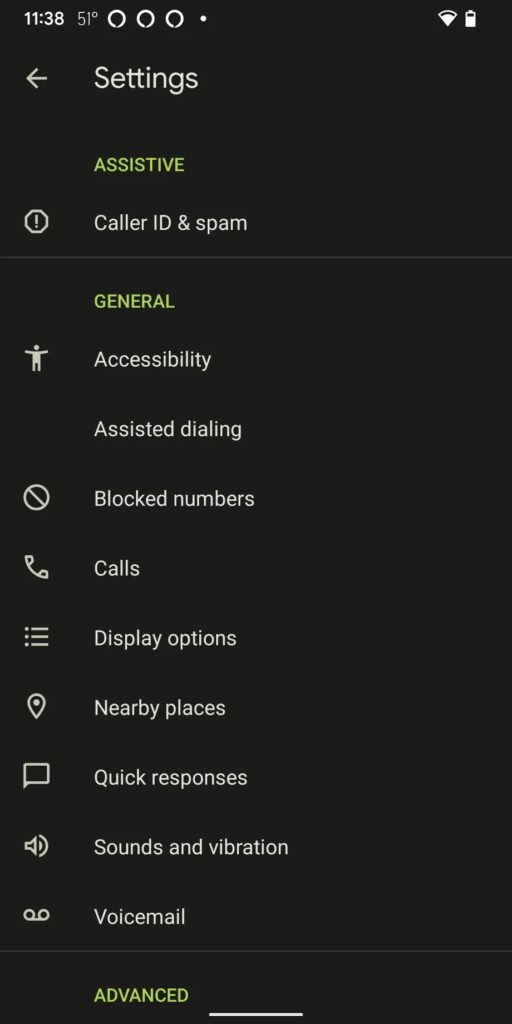
On many other Android phones, you can find the screening settings under “Caller ID & spam.”
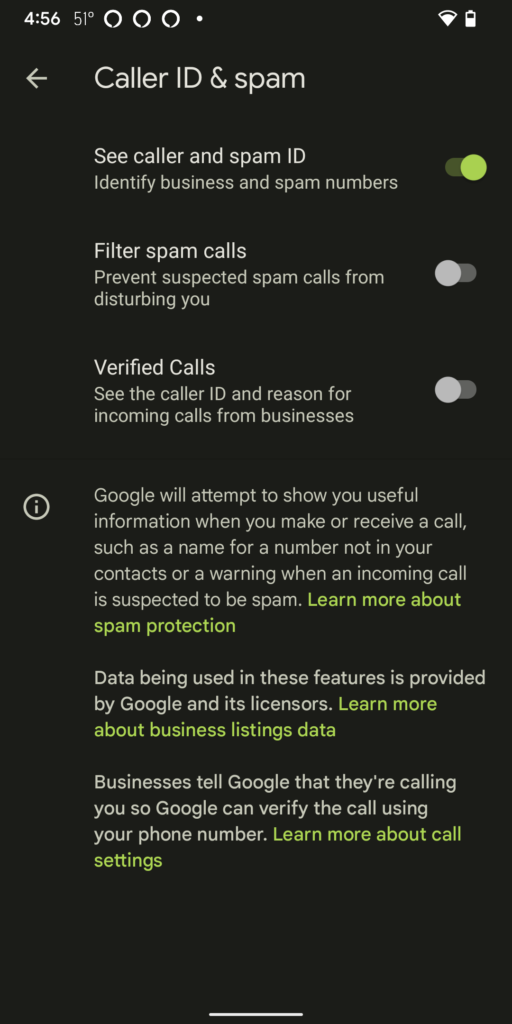
You can choose to filter suspected spam calls so you won’t have to deal with them.
Filter spam calls ( သံသယရှိတဲ့ spam calls တွေကို တားဆီးဖို့ ) ၊ “See caller and spam ID” နှင့် Verified Calls ဆိုတဲ့ အဖွင့်/အပိတ် ( on / off ) လုပ်နိုင်သော controls သုံးခုကို တွေ့ရ ပါလိမ့်မယ်။
Automatic screening ( သို့မဟုတ် ) manual screening ကို ဝင်ရောက်နိုင်တာ ဖြစ်စေ အမည်မသိ ဖုန်းနံပါတ် တွေကို screen လုပ်ခြင်းဟာ စိတ်အနှောက်အယှက် ဖြစ်စေခြင်း နှင့် / သို့မဟုတ် လိမ်လည် လှည့်ဖျားတဲ့ ခေါ်ဆိုမှုများကို ရှောင်နိုင်မှာပဲ ဖြစ်ပါတယ်။
Reference: The Verge
သတင်းဆောင်းပါးများ ဖတ်ရှုနိုင်ရန် နှင့်ရသစုံ ဗီဒီယိုများကို လက်မလွတ်တမ်း ကြည့်ရှုနိုင်ရန် Mitelar Facebook Page , Mitelar Website နှင့် Mitelar Youtube Channel တို့တွင် အသေးစိတ် ဝင်ရောက်လေ့လာကြည့်ရှုနိုင်ပြီး Like နဲ့ Followလေးလုပ်ထားဖို့လဲမမေ့ပါနဲနော်…။





